本文主要是介绍嵌入式linux:1、Debian12虚拟机安装及linux下SSH基本配置,希望对大家解决编程问题提供一定的参考价值,需要的开发者们随着小编来一起学习吧!
文章目录
- 0、前言
- 1、Debian12安装
- 1.1、debian12下载与安装
- 1.2、安装VMware Tools
- 1.3、换源
- 2、SSH基本配置
- 2.1、SSH配置秘钥及允许root用户登录
- 2.2、配置命令行为彩色
0、前言
- 嵌入式需要掌握linux系统,比起买板子,最方便的是虚拟机,不仅性能比买的板子强悍很多,还更加方便。
- 本文使用vmware workstation 17,安装debian12系统,并在主机上使用mobaxterm通过SSH连接到debian,进行命令行的基本配置及SSH免密登录。
1、Debian12安装
- debian是一个稳定、简洁的linux发型版本,官网:debian官网。官网有着很完善的生态和教程文档。
- debian12在虚拟机安装过程如下:
1.1、debian12下载与安装
- 进入官网下载链接,选择1处的磁力链接进行下载。
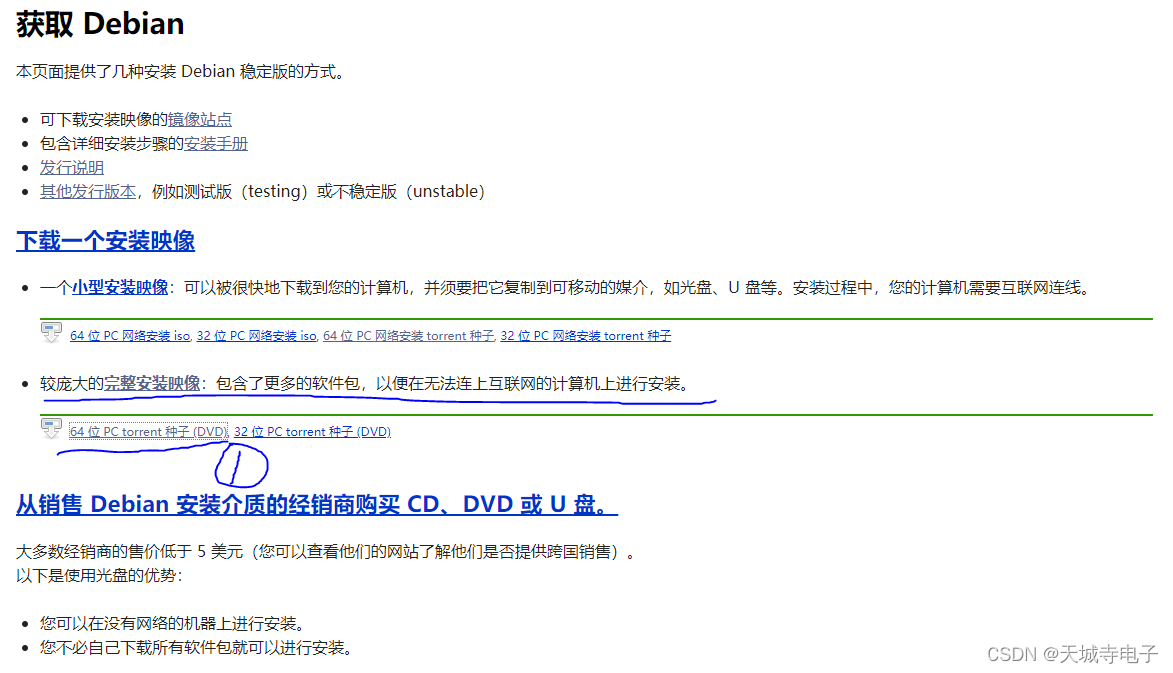
- 下载完成后如下:

- 打开vmware,新建虚拟机:
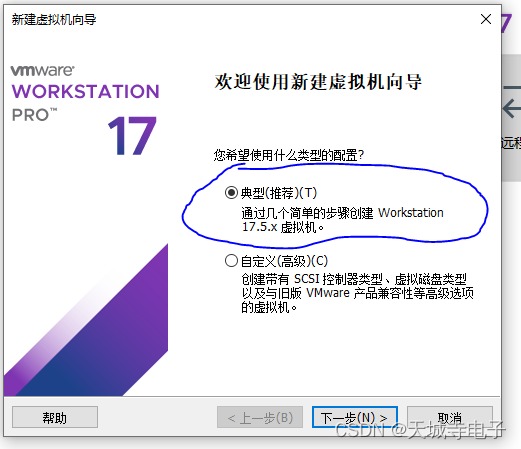
- 选择debian12系统映像文件:
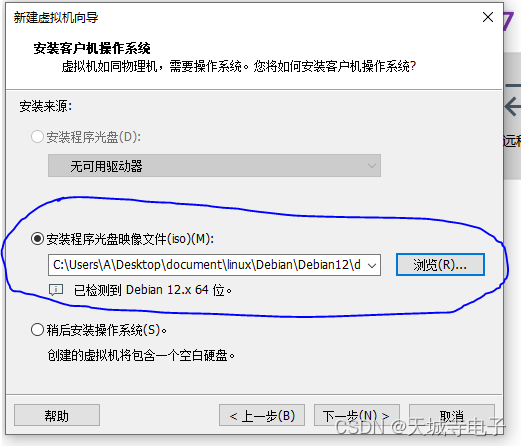
- 这里可以选择安装后文件的保存路径,并对自己的虚拟机起一个在vmware中的名称:

- 这里磁盘大小根据自己需要选择,后面也可以直接在vmware中进行调整。
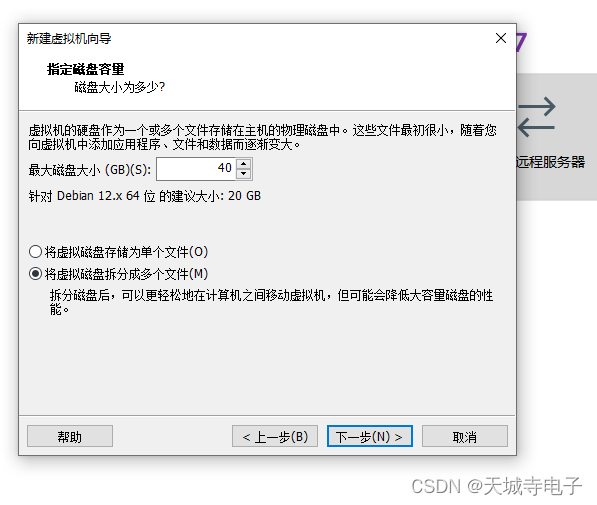 然后
然后 - 然后点击完成,开始进入debian12系统的安装引导程序:
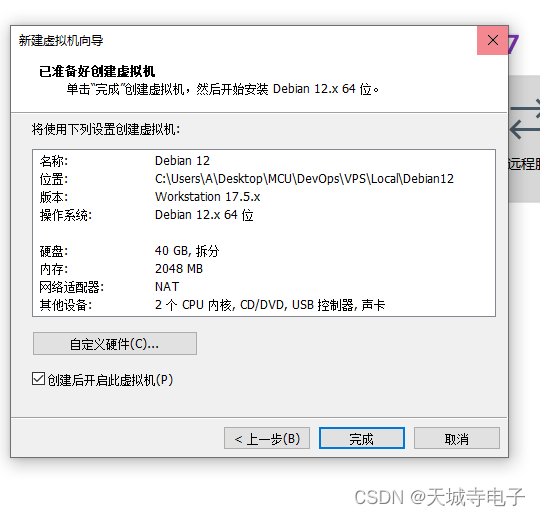
- 这里通过键盘方向键,选择第一个,回车开始图像化安装。
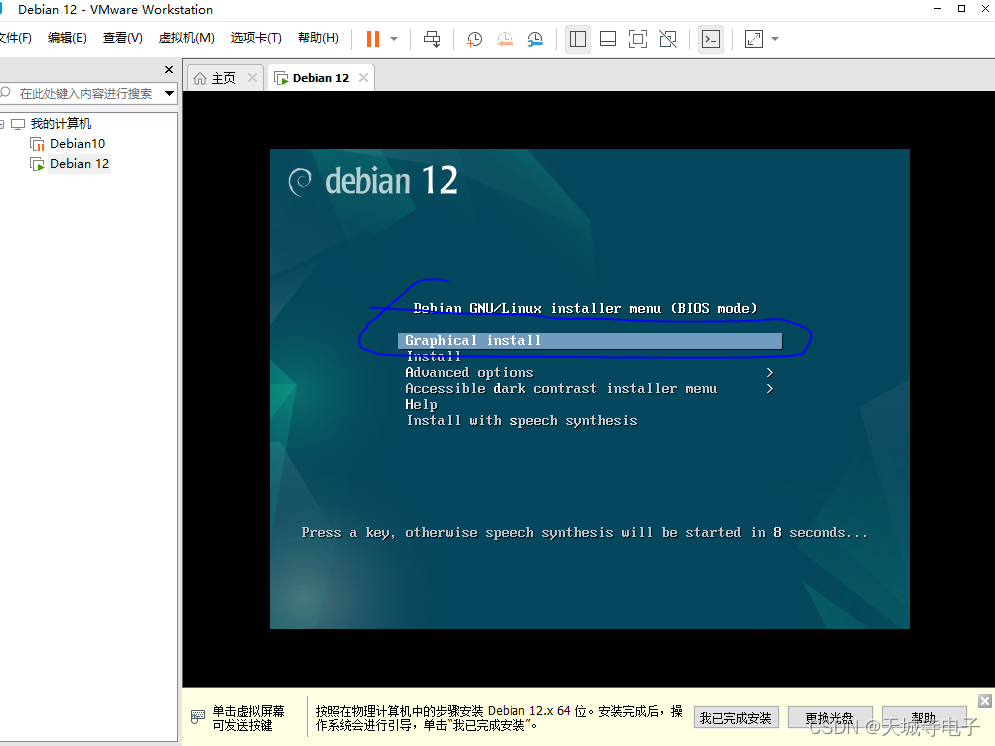
- 语言选择英语:
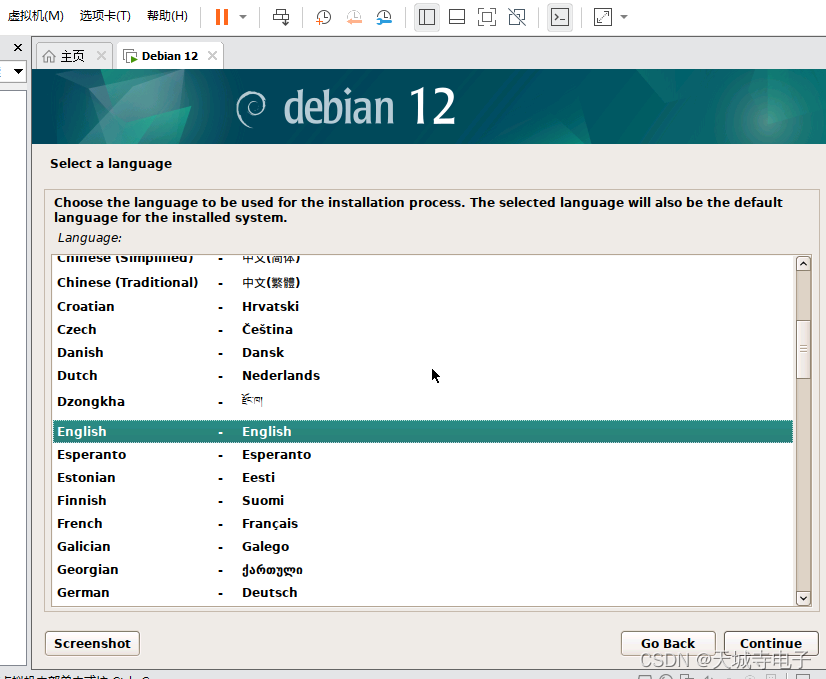
- 地点这里选择香港HongKong,这里的地点关系到系统的时区设定,如果选择了美国,在查看系统日志时,里面的时间全是美国时间,不方便我们查找问题,还需要想办法改系统时区。因此我们语言选择英语,地点选择HongKong。 选择好后点击继续。
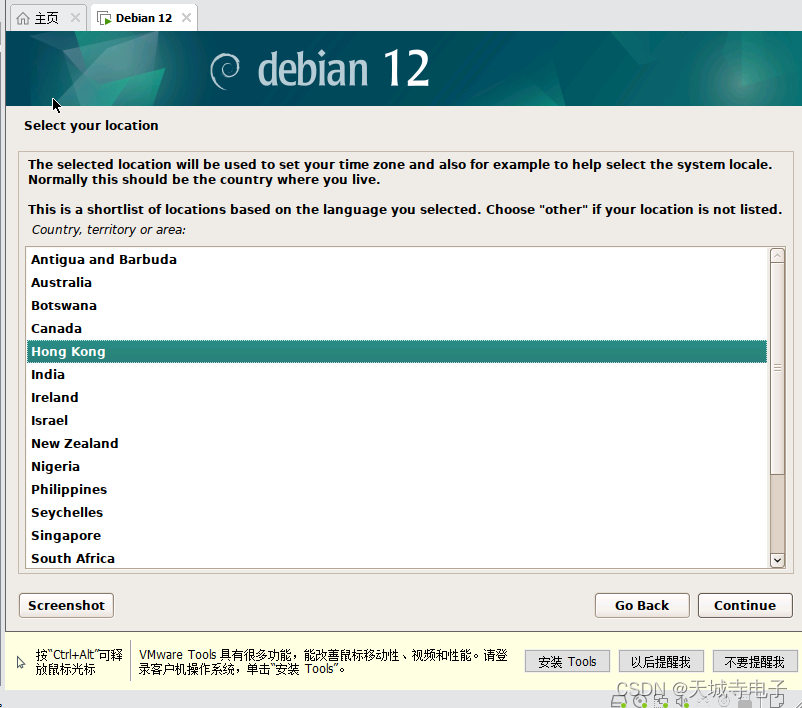
- 输入法键盘选择英语:
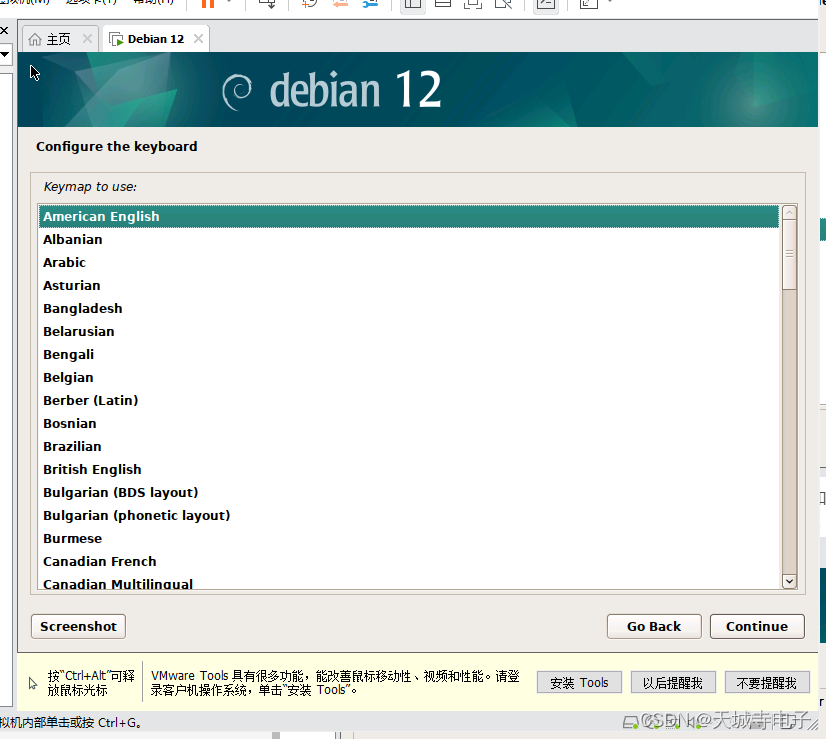
- 点击继续后,系统就开始检测系统映像,我们设置主机名为debian:
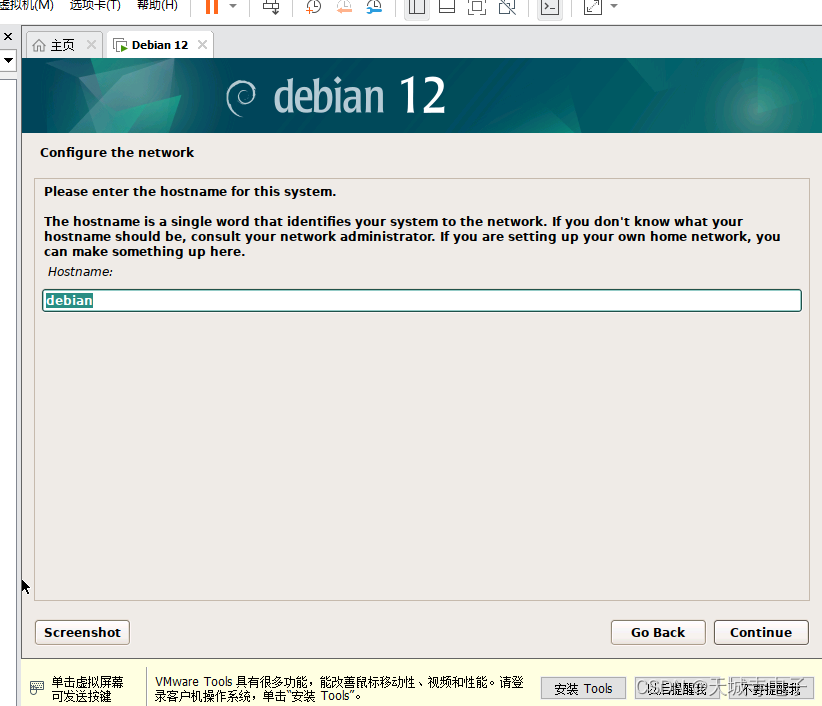
- 网络域名留空,不用管:
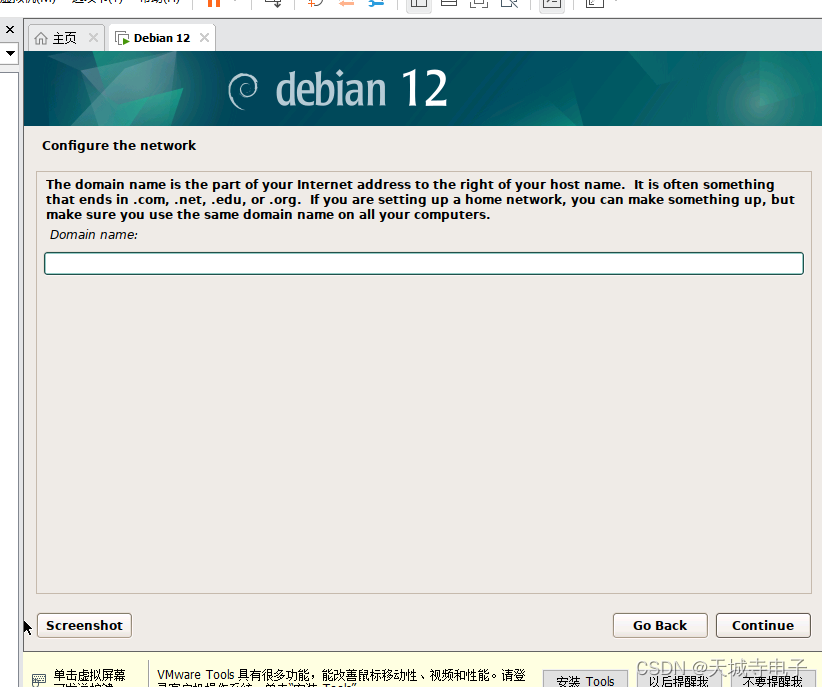
- 设置root用户的密码:
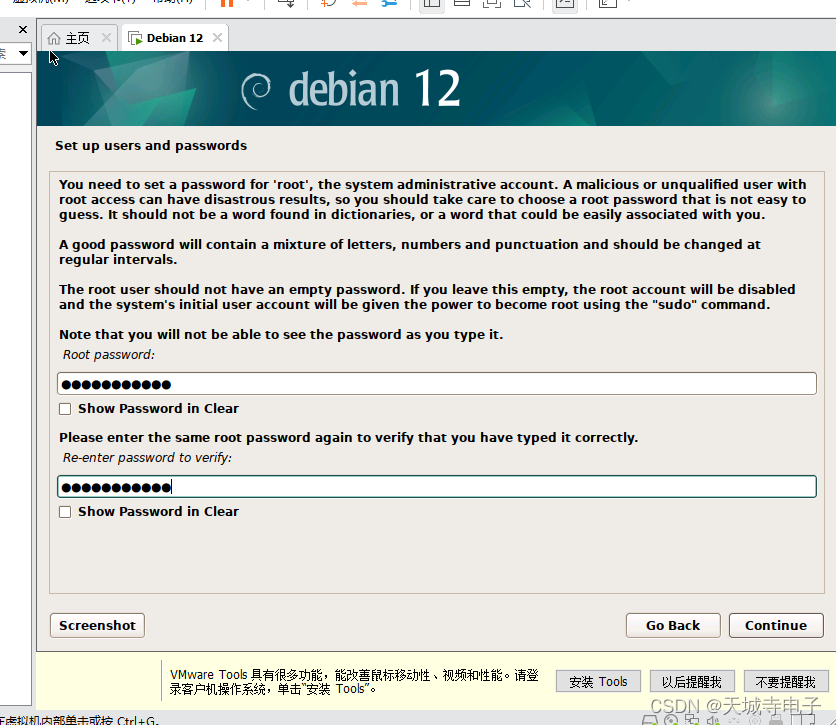
- 接着创建一个普通用户,并设置密码:
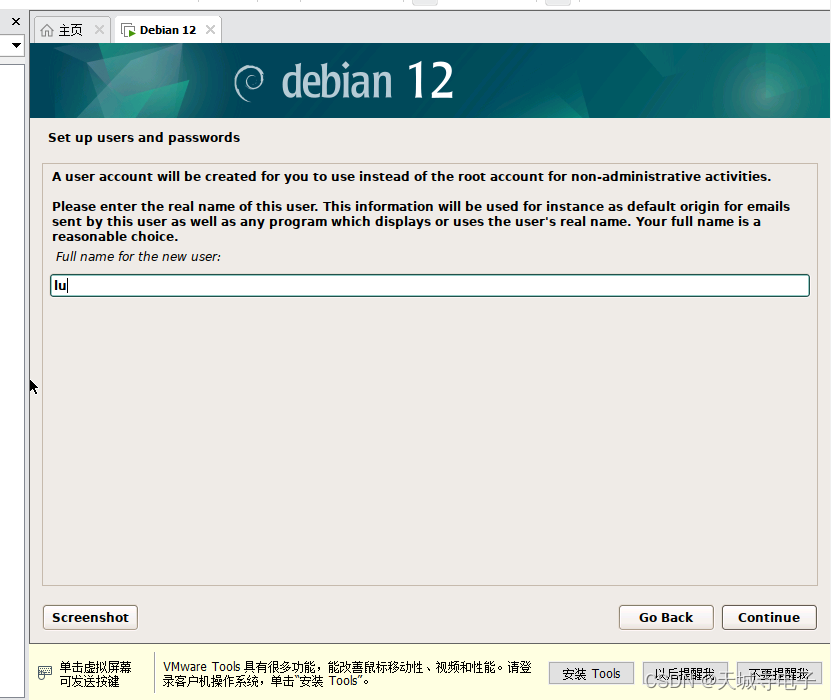
- 然后进入磁盘分区这里,选择第一个。
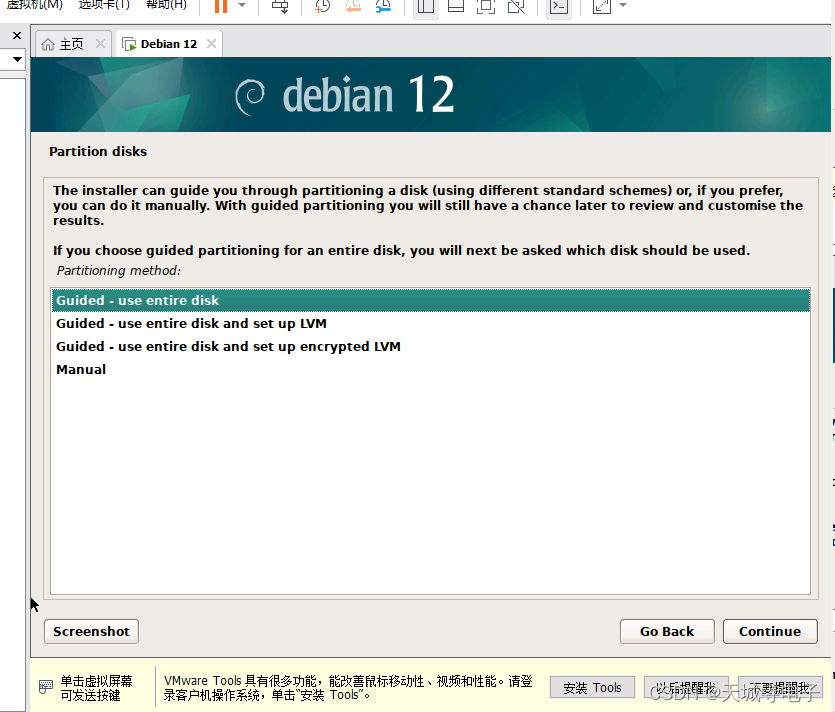
- 点击继续:
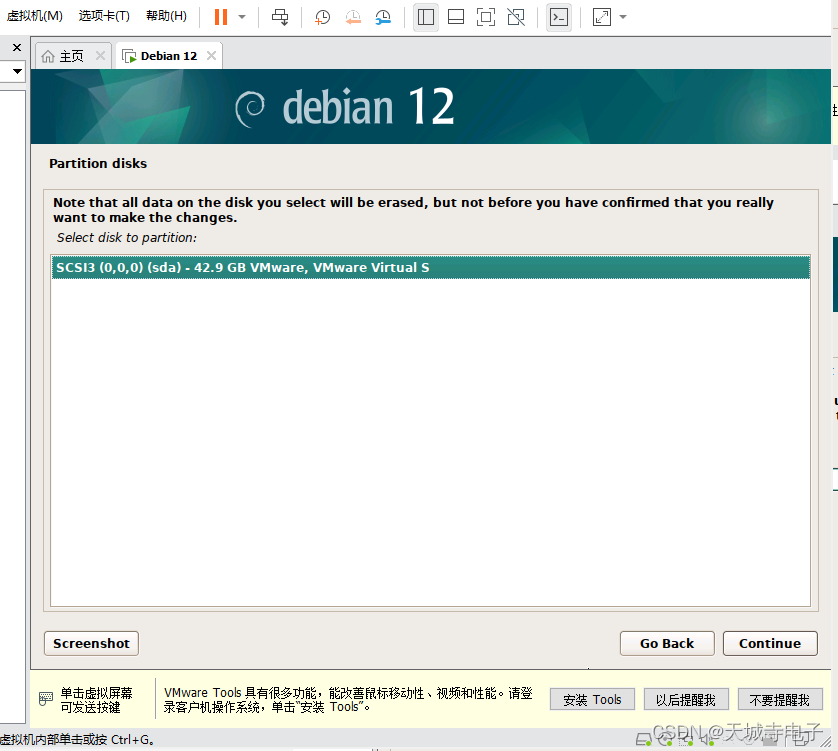
- 选择第一个:
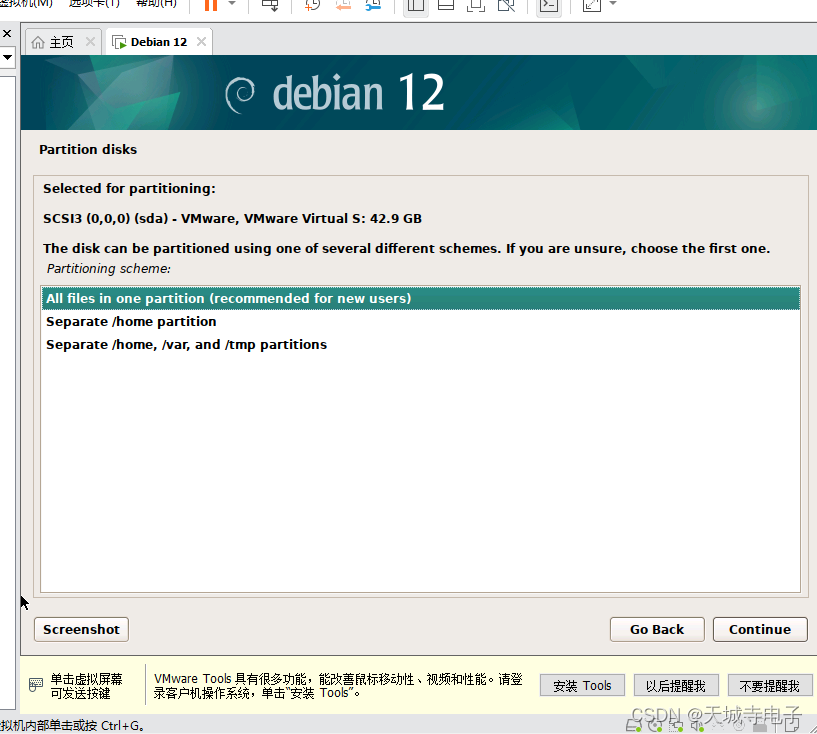
- 然后继续:
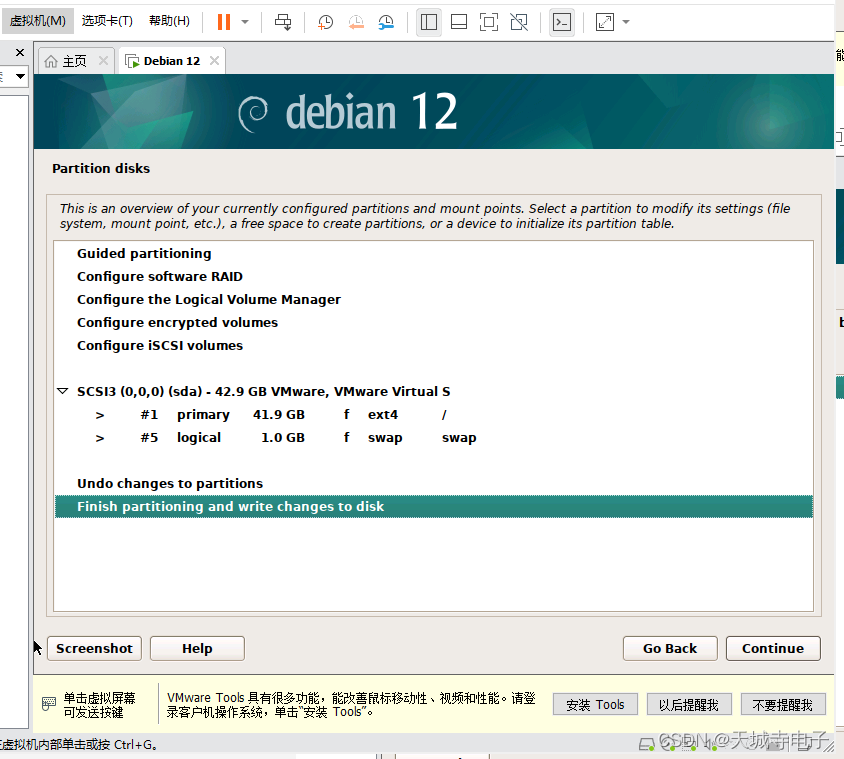
- 选择yes,保存更改:
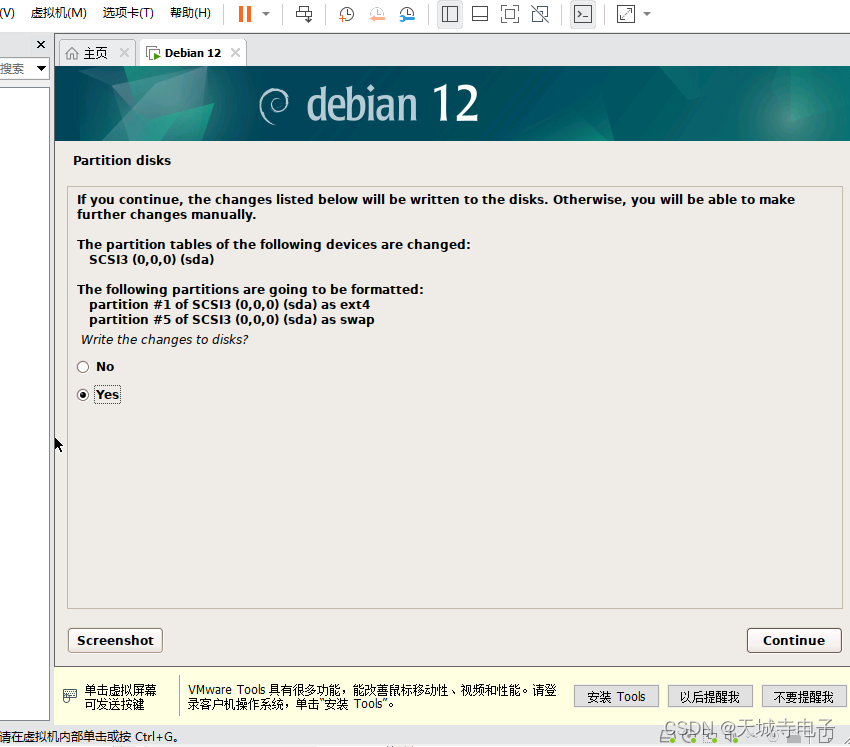
- 等待系统安装。这里选择no,不扫描其他媒介:
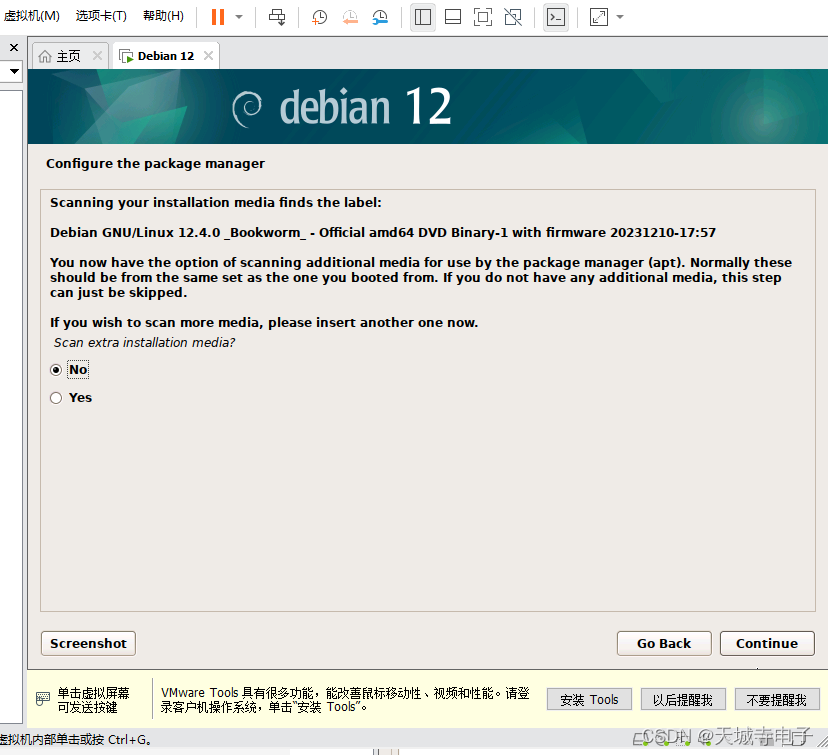
- 然后进入配置包管理器页面,这里选择no,不在线对软件进行更新,否则会自动联网下载,我们又没有换源,即使搭梯子下载也是很慢的,所以我们选择no,等进入系统后,换了源,再更新软件。
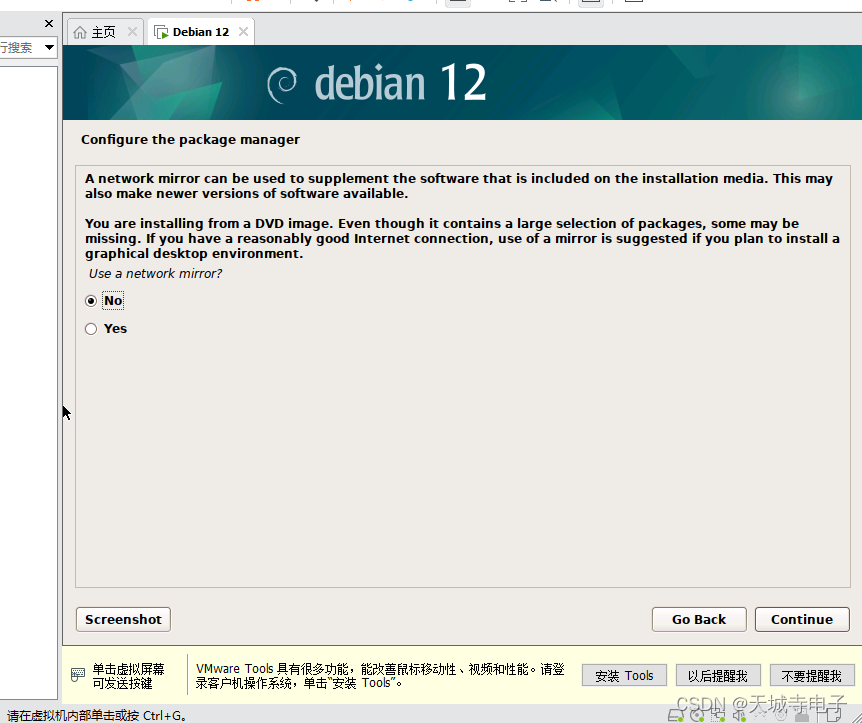
- 等待软件安装完成。这里的参与调查选择no即可:
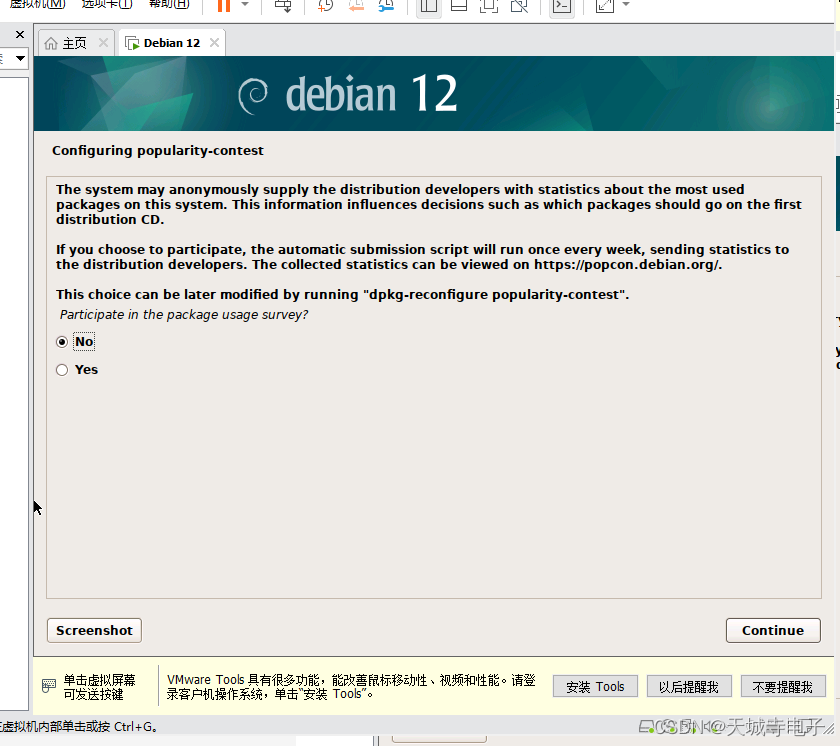
- 下面我们选择桌面。由于我们大部分时间,是像使用服务器一样通过SSH命令行使用debian虚拟机,因此我们选择上SSH服务器。也可以不选择,但需要进入系统后自己手动安装。
- 桌面这里,如果觉得自己完全不会使用到桌面的,可以不安装。GNOME桌面比XFCE桌面强大,也更消耗资源。这里根据自己的需要选择即可。
- 我的需要是我大部分时间通过SSH连接操作,同时为了方便学习debian系统,我偶尔会使用桌面查看我SSH命令执行后的影响,因此我的选择如下:
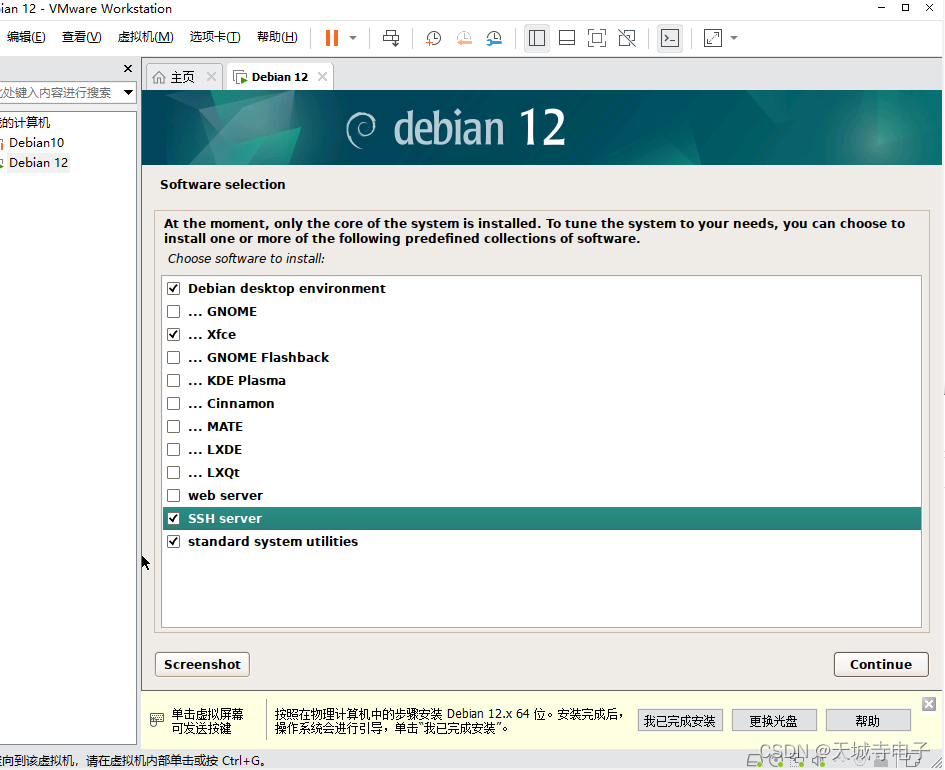
- 等待安装。这里选择yes,我们虚拟机上不是双系统,需要安装GRUB。
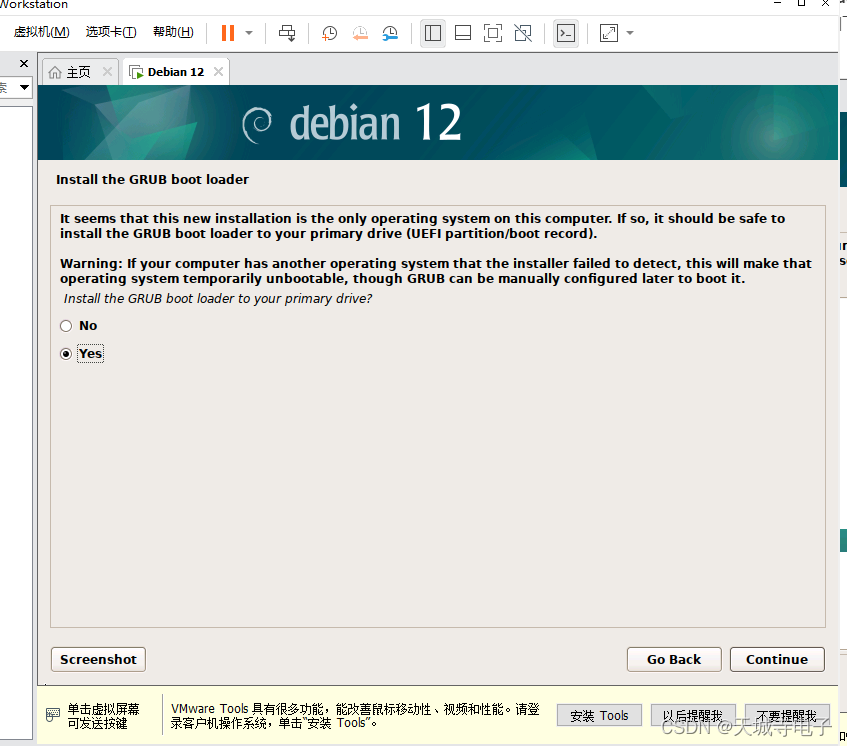
- 选择下面这个设备:
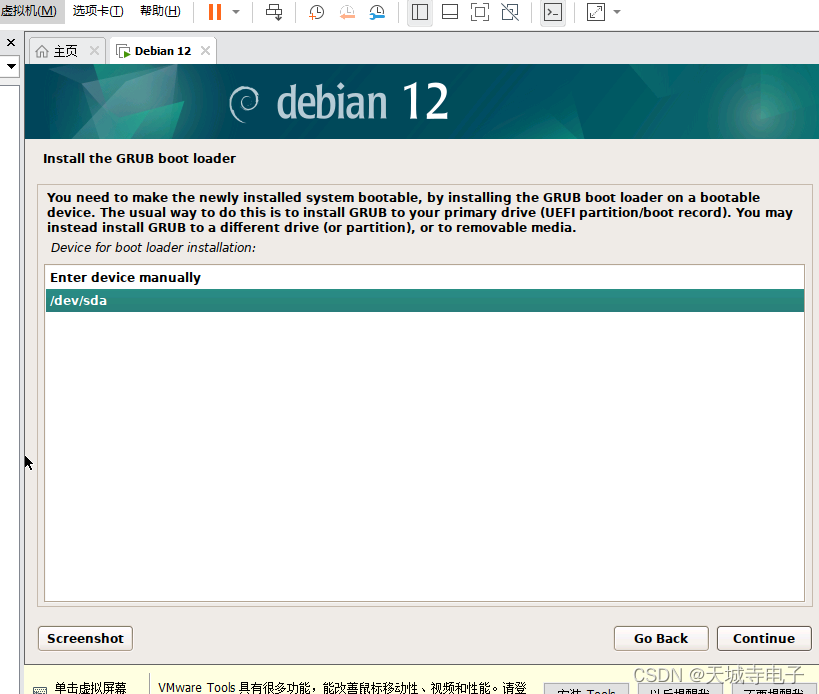
- 安装完成。
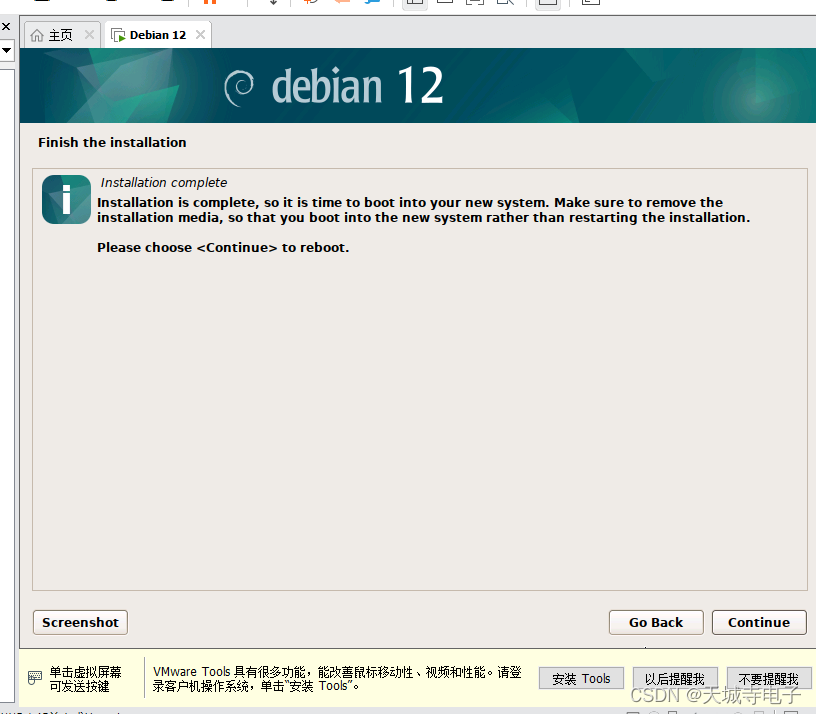
- 进入系统:
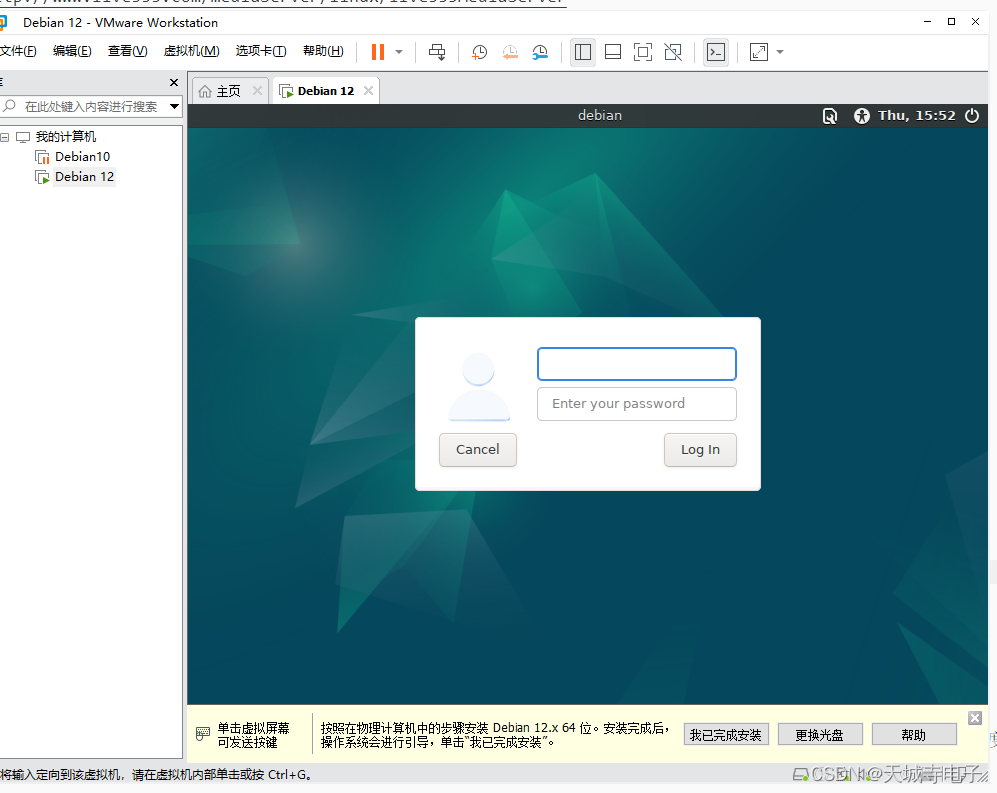
1.2、安装VMware Tools
- 为了方便我们在主机和虚拟机之前复制、粘贴,我们需要在虚拟机上安装VMware Tools,
- 以root用户登录桌面,在VMware上,点击安装VMware Tools:
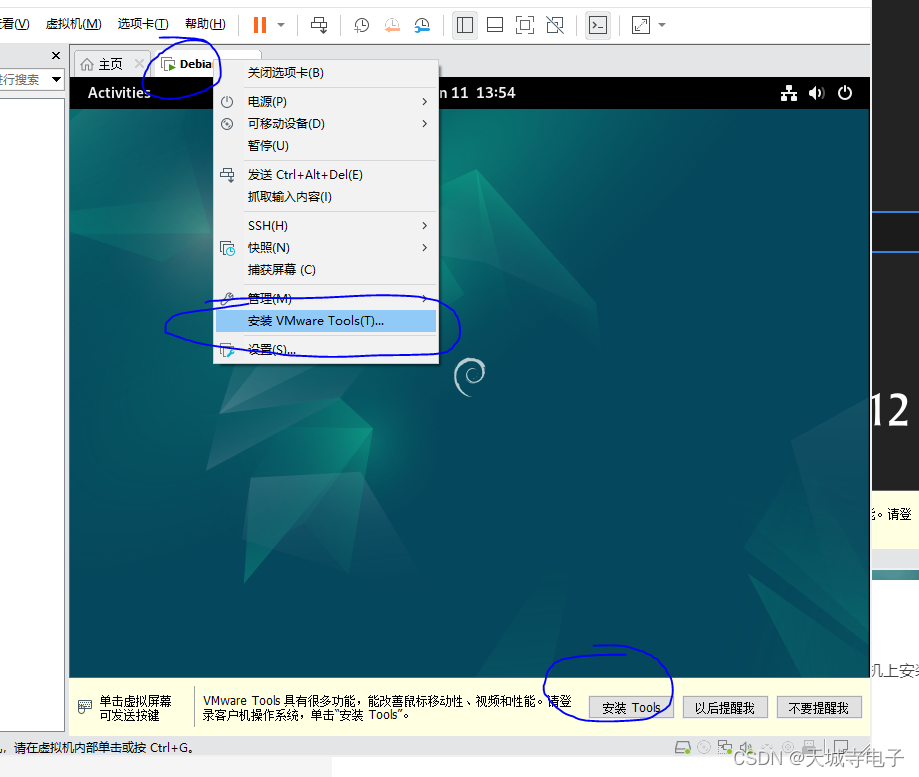
- 然后桌面会多出来一个磁盘:打开,并将.tar.gz文件拖到桌面上。
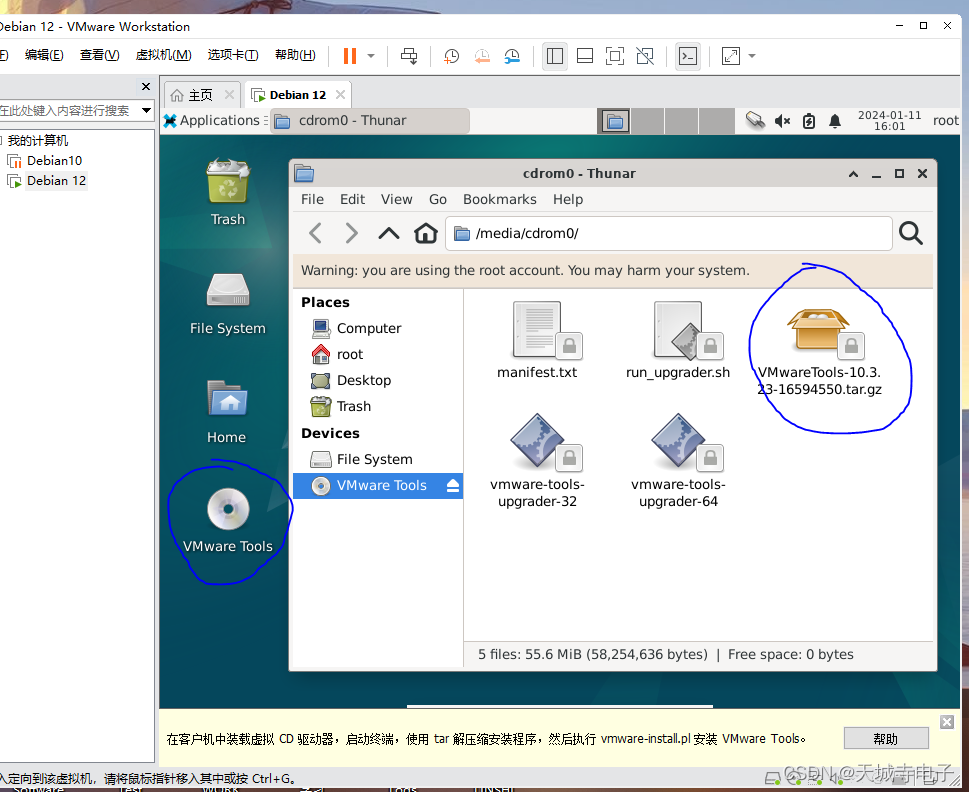
- 如下,右键,解压:
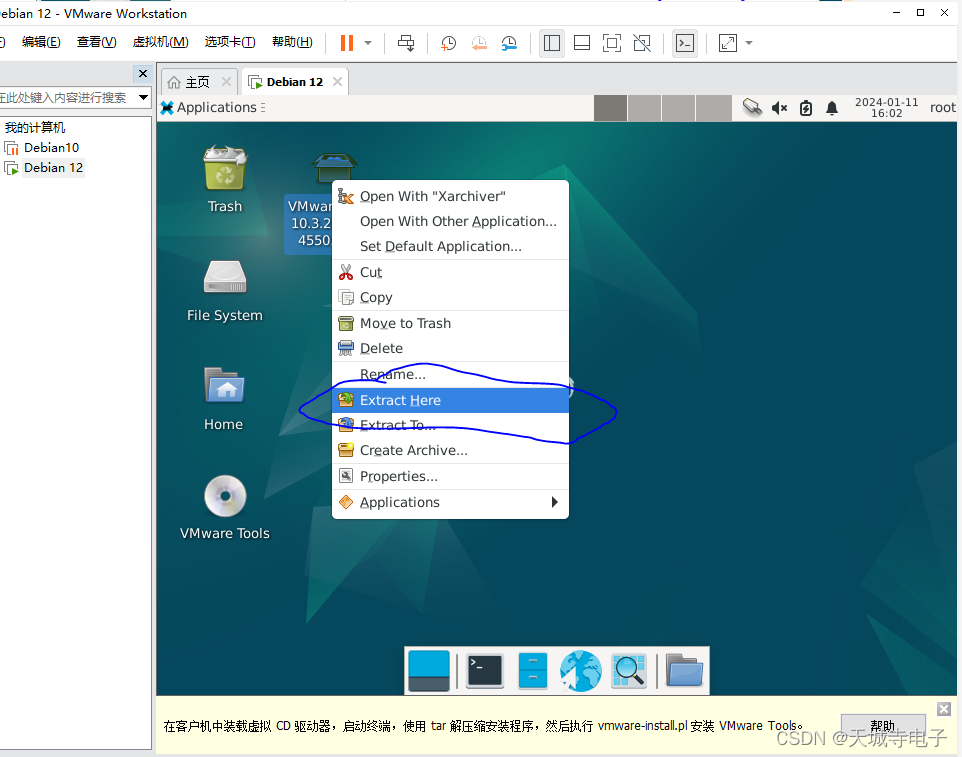
- 进入解压后的目录,右键空白处,打开命令行:
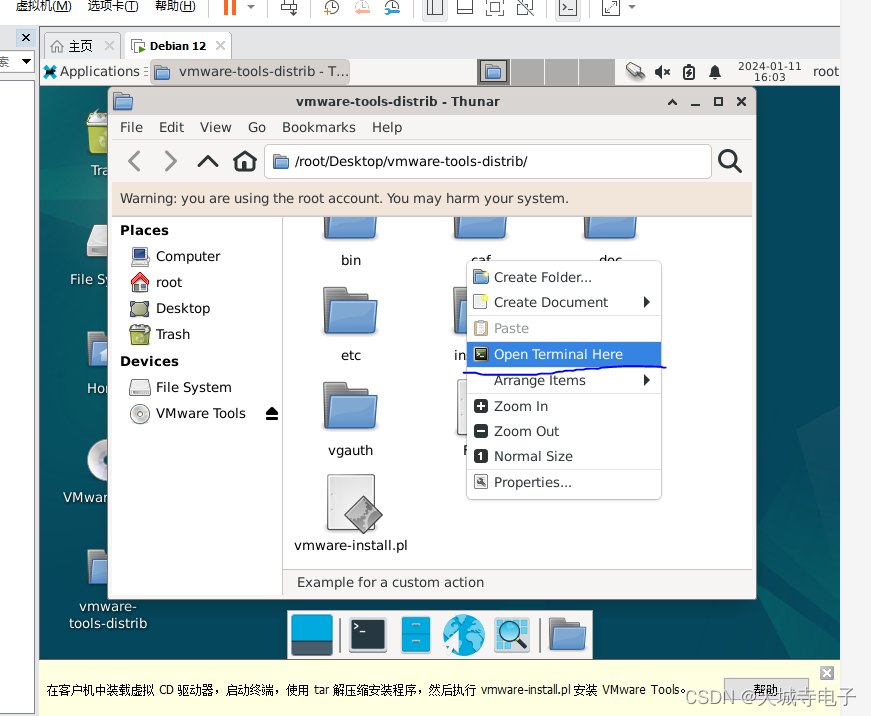
- 执行命令
./vmware-install.pl,如下:一路回车,直到成功安装。
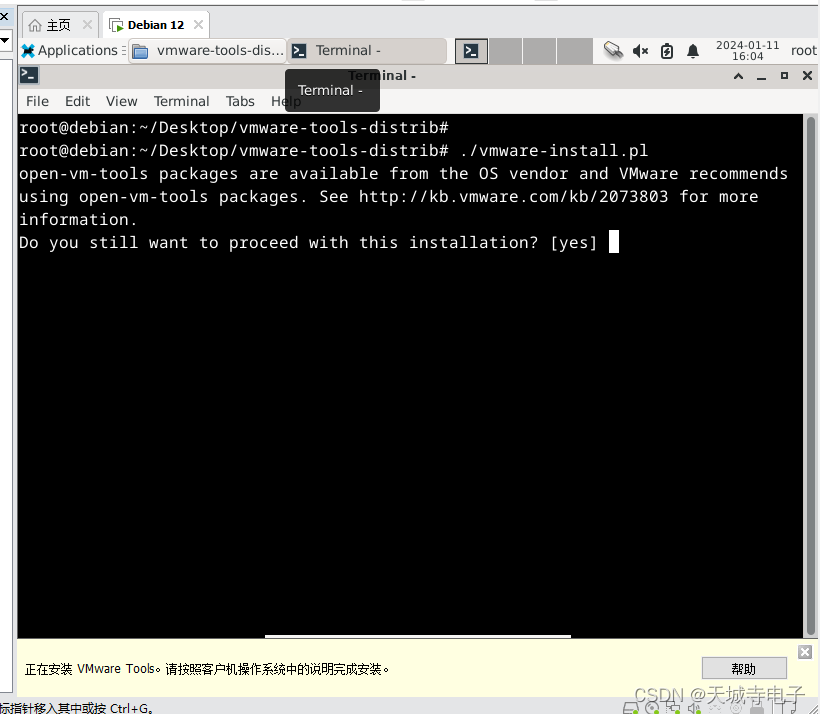
- 最终成功安装:
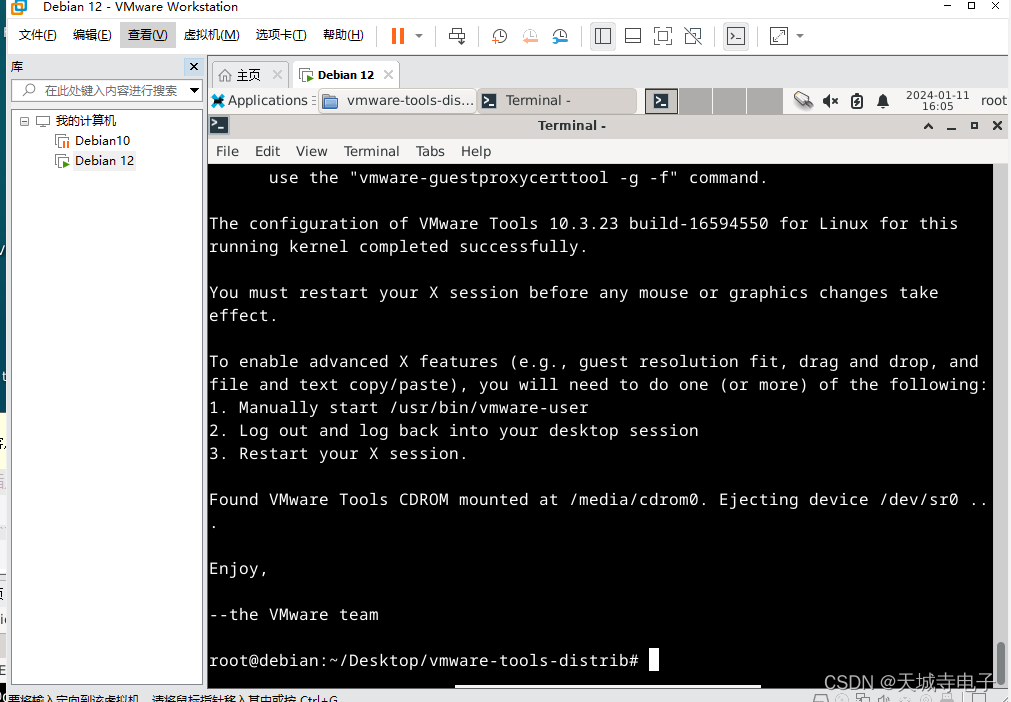
1.3、换源
-
打开terminal,执行
nano /etc/apt/sources.list

-
进入如下界面:
-
在第一行前面添加#将内容注释掉,然后添加如下内容。按ctrl + O保存,然后ctrl + X退出。其中内容为国内源地址,参考如下:国内debian12源
deb https://mirrors.aliyun.com/debian/ bookworm main non-free non-free-firmware contrib
deb-src https://mirrors.aliyun.com/debian/ bookworm main non-free non-free-firmware contrib
deb https://mirrors.aliyun.com/debian-security/ bookworm-security main
deb-src https://mirrors.aliyun.com/debian-security/ bookworm-security main
deb https://mirrors.aliyun.com/debian/ bookworm-updates main non-free non-free-firmware contrib
deb-src https://mirrors.aliyun.com/debian/ bookworm-updates main non-free non-free-firmware contrib
deb https://mirrors.aliyun.com/debian/ bookworm-backports main non-free non-free-firmware contrib
deb-src https://mirrors.aliyun.com/debian/ bookworm-backports main non-free non-free-firmware contrib
- 然后执行
apt update
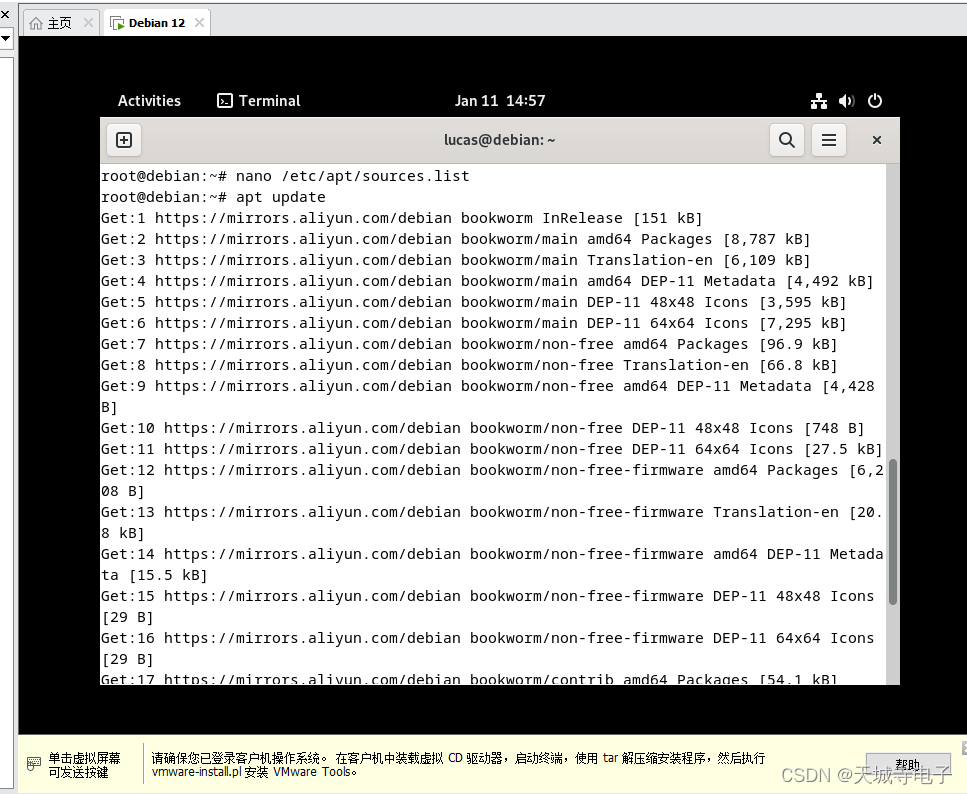
2、SSH基本配置
2.1、SSH配置秘钥及允许root用户登录
- SSH是一种提供安全远程访问和通信的重要工具,广泛用于管理远程服务器和网络设备。我们本地安装Mobaxterm作为SSH的客户端,下载链接如下:https://mobaxterm.mobatek.net/
- 安装好Mobaxterm后,我们需要在debian12上安装OpenSSH。执行以下命令安装:
sudo apt-get update
sudo apt-get install openssh-server
- 接着,执行
nano /etc/ssh/sshd_config,将PermitRootLogin行前面的#注释去掉,并把后面的** prohibit-password **改为yes。这样就可以允许root用户登录了。接着我们执行systemctl restart ssh重启ssh服务,使配置生效。
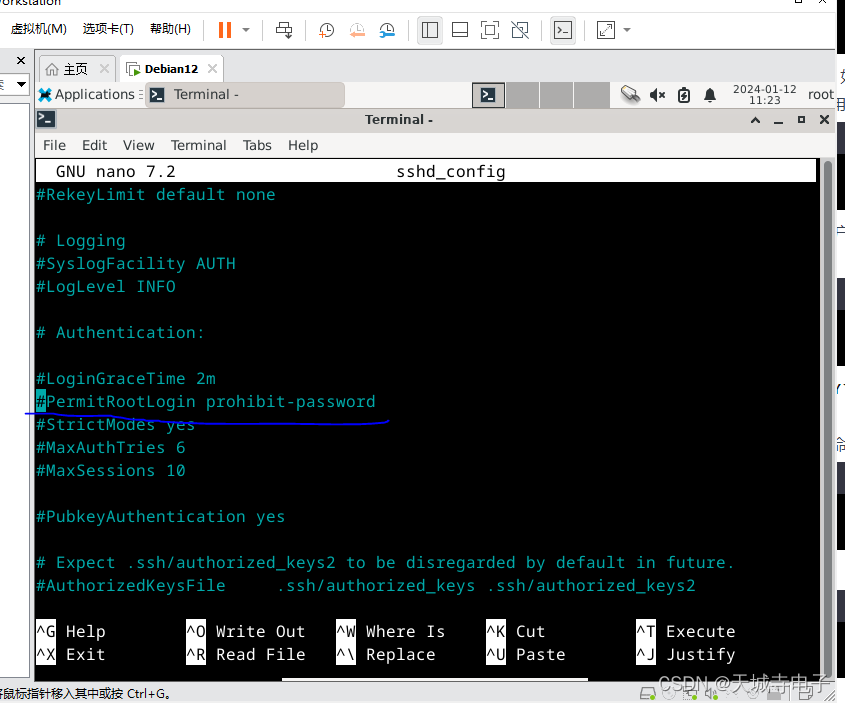
- 然后我们打开mobaxterm,新建ssh连接debian,输入debian的IP地址,
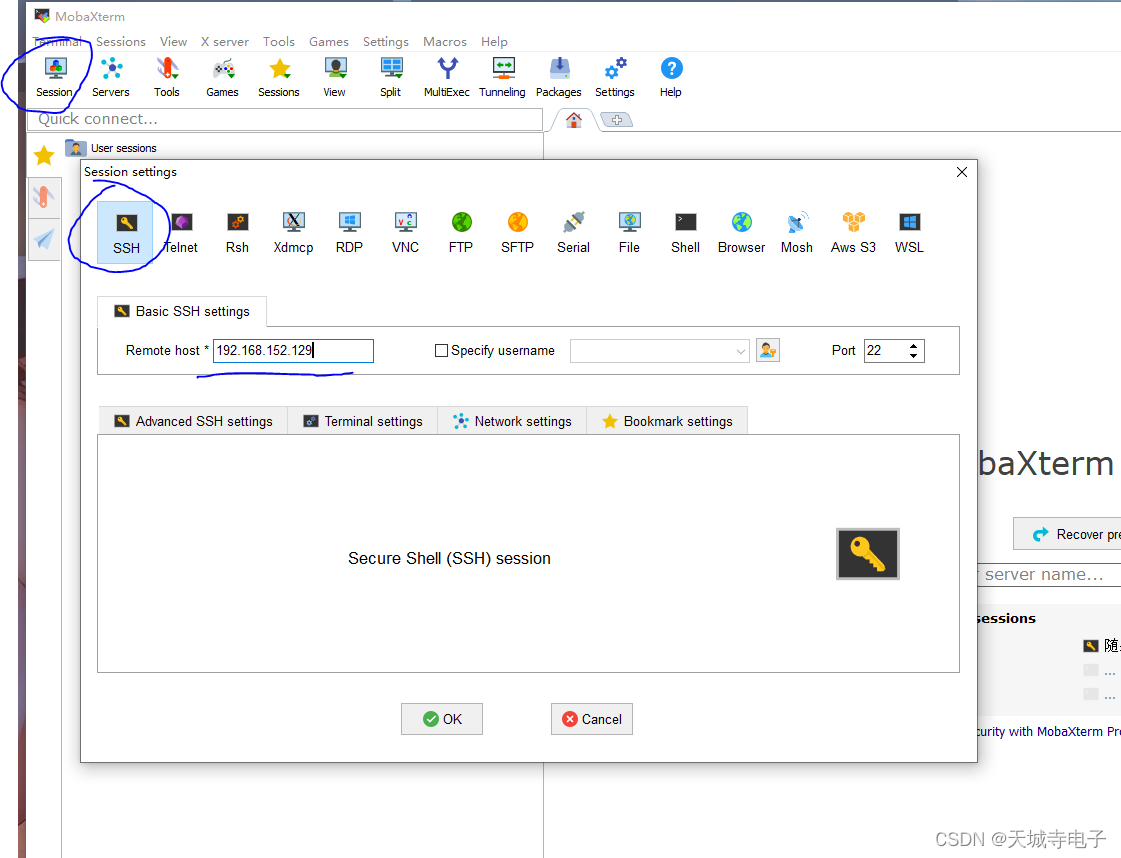
- 输入root用户名和密码后,就可以成功登录了:
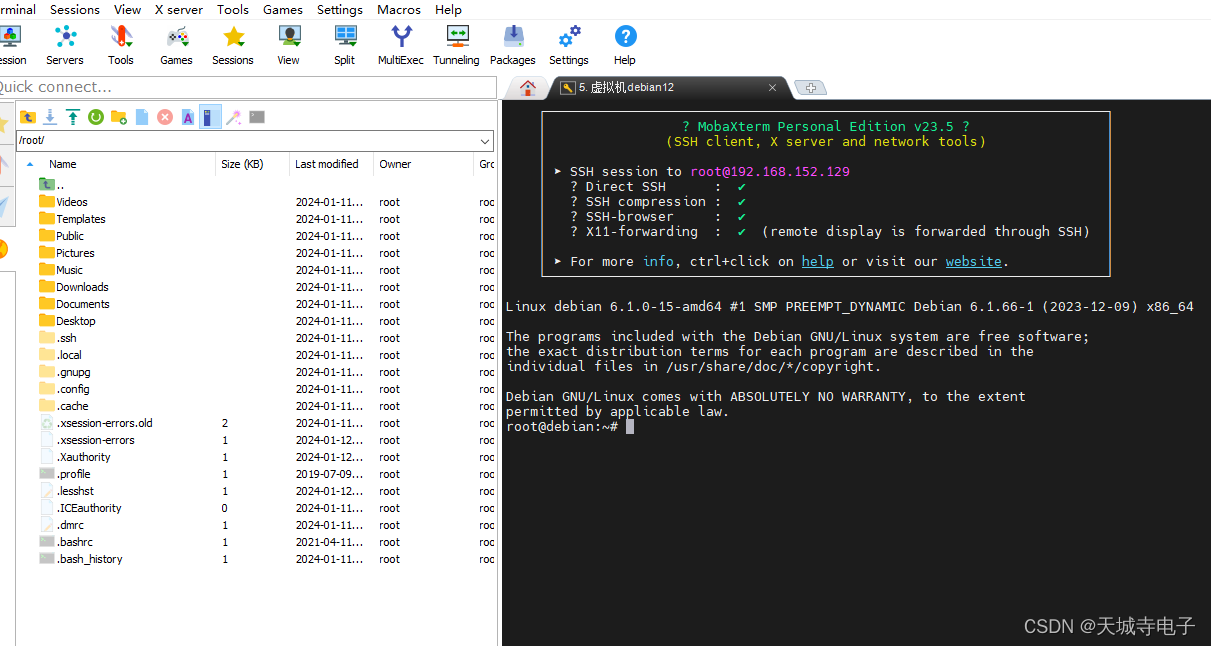
- 现在登录还是需要密码,下面我们开启ssh秘钥登录。
- 我们打开我们本地电脑用户目录下的 .ssh文件夹,找到 id_rsa.pub 文件,该文件是我们之前访问github是生成的rsa秘钥,没有该文件的自己找教程重新生成一下。

- 接着我们把 id_rsa.pub从mobaxterm中复制到用户目录下的.ssh文件夹中,如下:
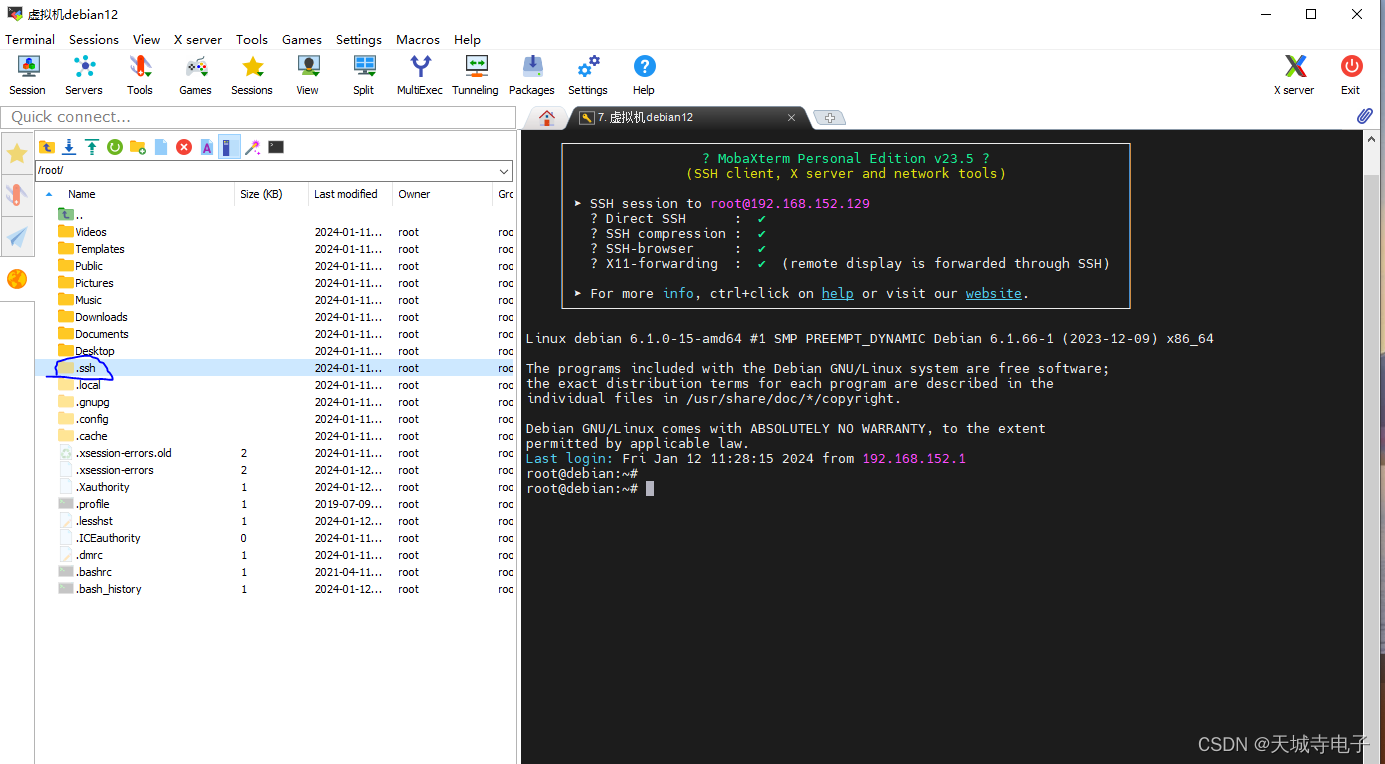
并将其重命名为:authorized_keys,如下:
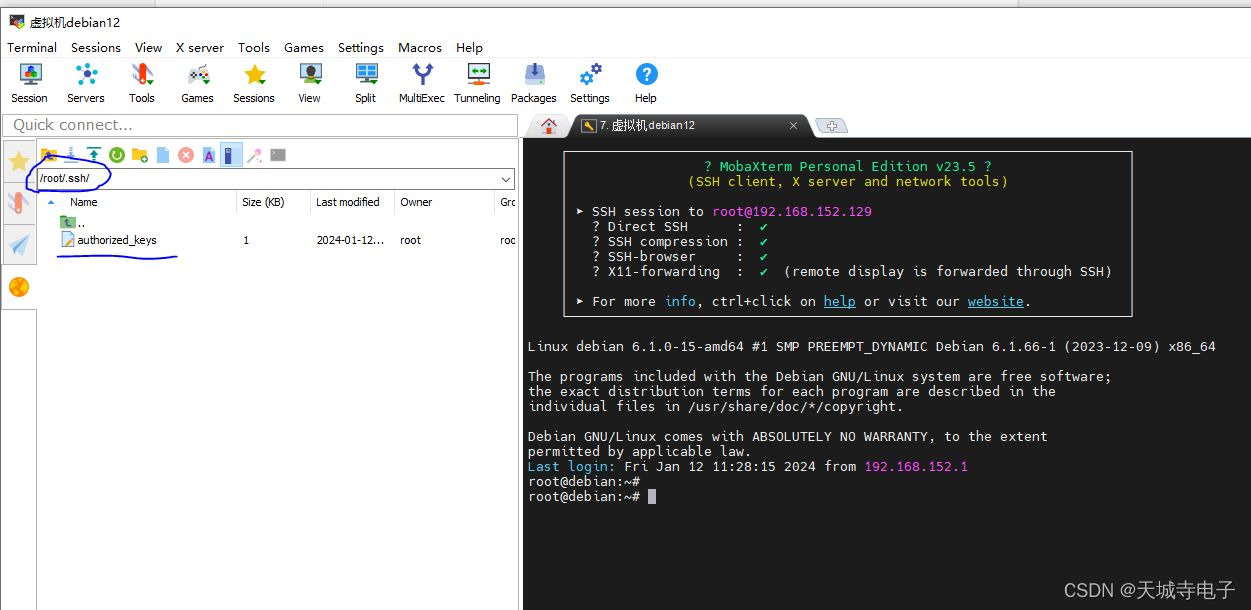
接着我们退出mobatxterm中ssh,在虚拟机上右键,选择编辑session
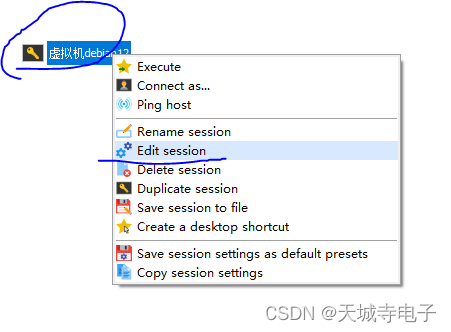
添加自己的rsa私钥,然后保存。
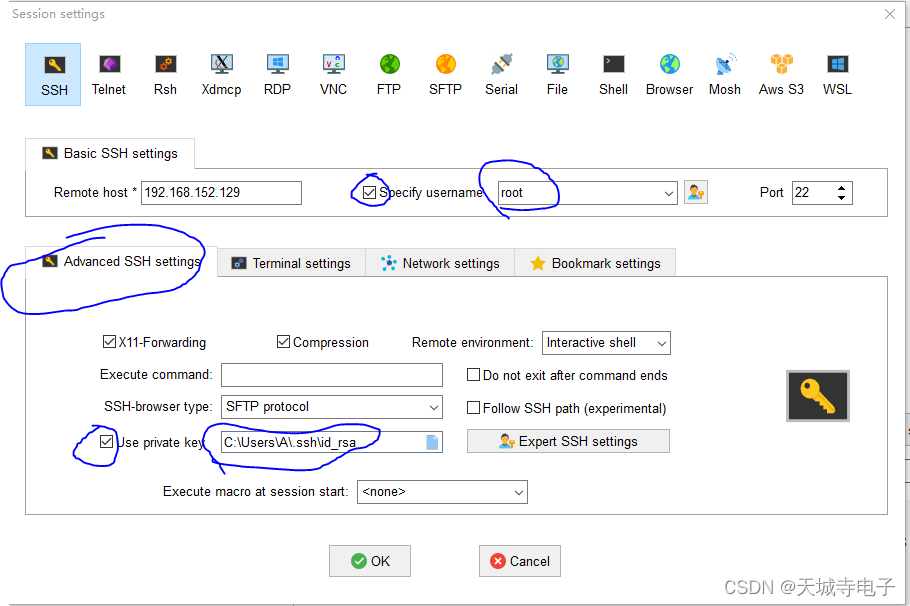
接着我们在mobaxterm中双击虚拟机,可以发现其自动登录成功,不需要我们输入密码。
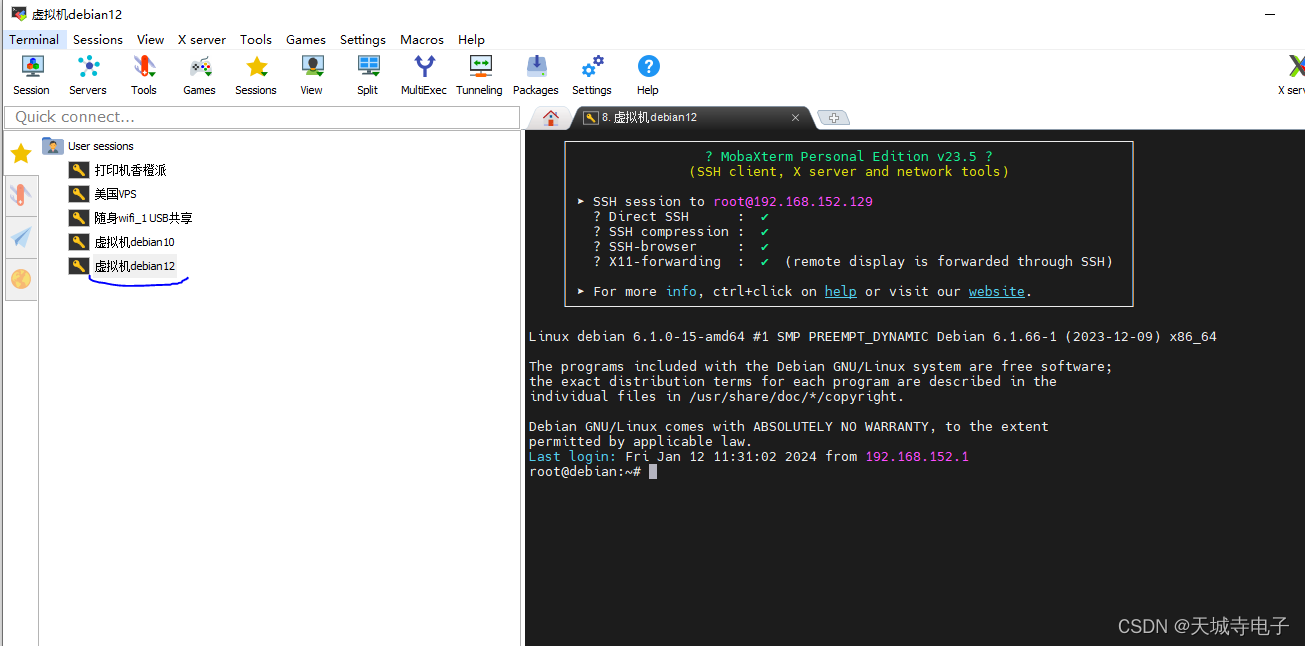
2.2、配置命令行为彩色
- 默认的命令行颜色为黑白,在我们执行命令时不方便我们查看。因此我们将其配置为彩色输出。
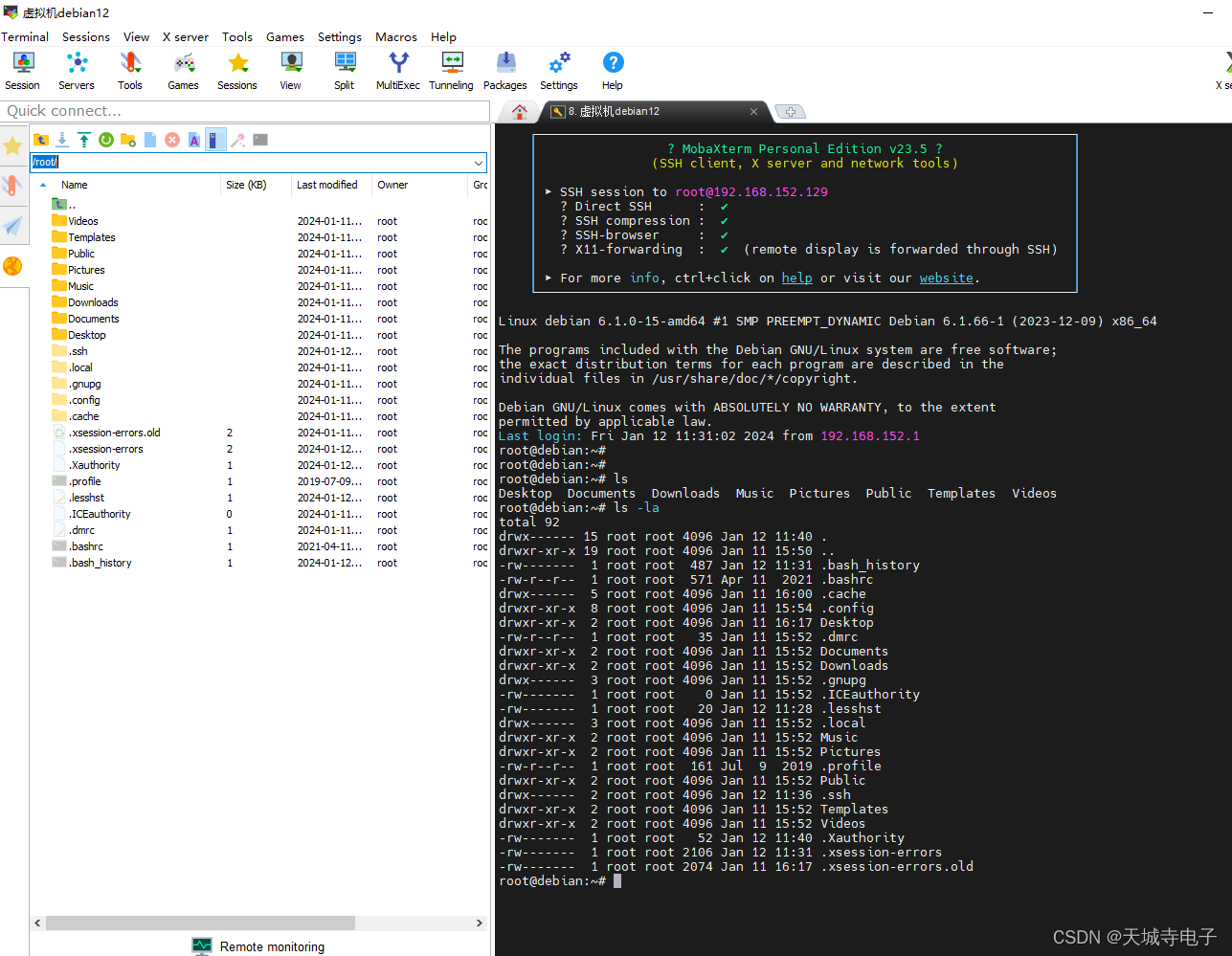
- 命令行的颜色是通过用户home路径下的 .bashrc文件进行管理的,我们执行 nano ~/.bashrc命令,使用nano编辑器对该文件进行编辑,添加如下内容:
export PS1='\[\e[32;40m\e[1m\]\u\[\e[32;40m\e[1m@\e[35;40m\e[1m\h\[\e[0m \e[34;40m\e[1m\W\[\e[0m\]\$ 'if [ "$TERM" != "dumb" ]; theneval "`dircolors -b`"alias ls='ls --color=always'alias ll='ls --color=always -l'alias la='ls --color=always -A'alias less='less -R'alias ls='ls --color=always'alias grep='grep --color=always'alias egrep='egrep --color=always'alias fgrep='fgrep --color=always'alias zgrep='zgrep --color=always'
elsealias ll='ls -l'alias la='ls -A'
fi
- 上述内容不仅指定了颜色,还提供了使用la命令替代ls -a等命令的操作。然后我们退出ssh重新登录,就会发现我们的命令行带颜色了。
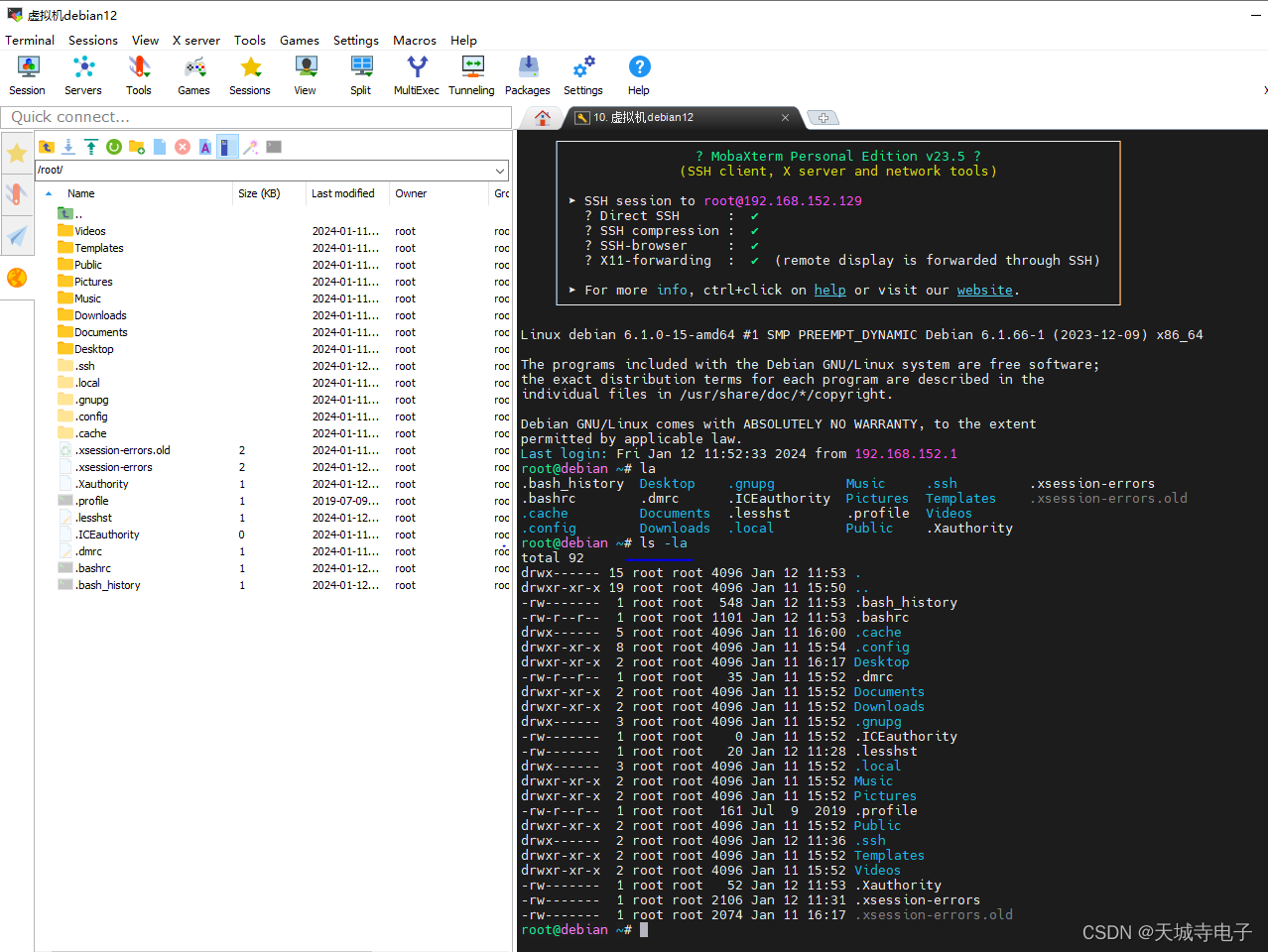
这篇关于嵌入式linux:1、Debian12虚拟机安装及linux下SSH基本配置的文章就介绍到这儿,希望我们推荐的文章对编程师们有所帮助!








